
Секој рутер е опремен со софтвер наречен веб-интерфејс. Од таму се прават сите поставки во врска со функционирањето на уредот и глобалната мрежа. Сепак, влезот во такво мени се изведува со внесување на соодветна најава и лозинка, која сакате да го одредите корисникот. Денес ќе дознаете за четирите достапни методи за завршување на задачата.
Пред да започнете запознавање со следниве начини, појаснуваме дека тие ви дозволуваат да ги дознаете стандардните податоци за овластување, кои се поставени по дифолт. Ако името на сметката и лозинката беа изменети со рачно од страна на корисникот, за да ги одредите овие информации со било какви помошни средства дека нема да работи.
Метод 1: Налепница на рутерот
Наједноставната опција за одредување на потребните информации е да ги видите информациите на налепницата, која се наоѓа на задниот или дното на уредот. Овде ќе го најдете корисничкото име, лозинката и адресата на која се спроведува овластувањето во Интернет центарот. После тоа, ќе остане само да отворите било кој пригоден веб прелистувач и да ги внесете релевантните податоци таму. Овој метод, како и сите други, е погоден за сите модели на рутери, така што нема да дадеме никакви специфични појаснувања за опремата од специфични производители.
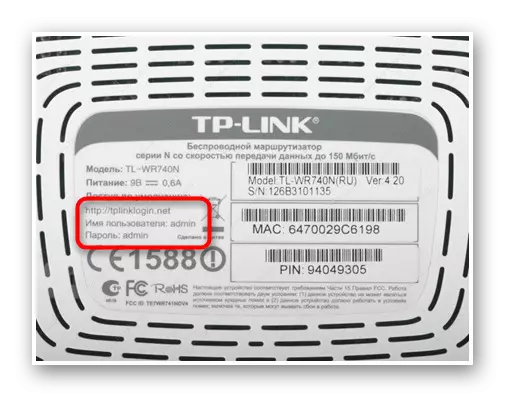
Ако налепницата не можеше да се открие или се покажа во таква состојба дека натписите едноставно не можеа да расклопат, не очајувајте и слободно да одат на следните опции додека не го најдете оној што ќе биде оптимален.
Метод 2: Кутија од рутерот
Апсолутно секој рутер, ако се продаваат нови во официјалната продавница или различни продажни места, е спакуван во пластична кутија или кутија од друг материјал. Производителот на овој пакет ги пишува сите потребни информации за уредот, на пример, спецификации или карактеристики на употреба. Во некои случаи, таму можете дури и да ја најдете адресата и податоците за да го внесете веб-интерфејсот што го поставува стандардно. Ако имате пристап до кутијата, внимателно ги испитате сите натписи за да разберете дали има информации за името на корисниците и клучот за пристап.

Метод 3: Инструкции за уредот
Упатството за рутерот е уште еден извор за добивање на потребните податоци. Можете да ја најдете верзијата за хартија во самата кутија, но често се губи, па предлагаме користење на алтернатива. Се состои во изнаоѓање на електронска верзија на инструкции. Најлесен начин да го направите ова преку официјалната веб-страница на производителот на уредот. Ајде да го анализираме овој метод за примерот на TP-Link, а вие одбиете од карактеристиките на интерфејсот на избраниот инвеститор, обидувајќи се да го пронајдете вистинското мени.
- Пронајдете преку пребарување во прелистувачот Официјалната страница на компанијата за инвеститорот на рутер и отворете го делот "Поддршка" таму.
- Во прикажаната лента за пребарување, внесете го името на моделот и одете на соодветен резултат.
- На опремата, преминете во табулаторот "Поддршка".
- Изберете соодветна инструкција меѓу сите документи. Ова може да биде, на пример, лекција за брзо прилагодување или упатство за користење.
- Отворен документ PDF. Ако се преземе, може да се отвори речиси преку секој погоден прелистувач или една од релевантните програми. Во документот, пронајдете ги упатствата за интернет конекција и на почетокот ќе видите чекор во кој алгоритмот за влез е прикажан во Интернет центарот, а е напишано стандардните податоци за овластување.
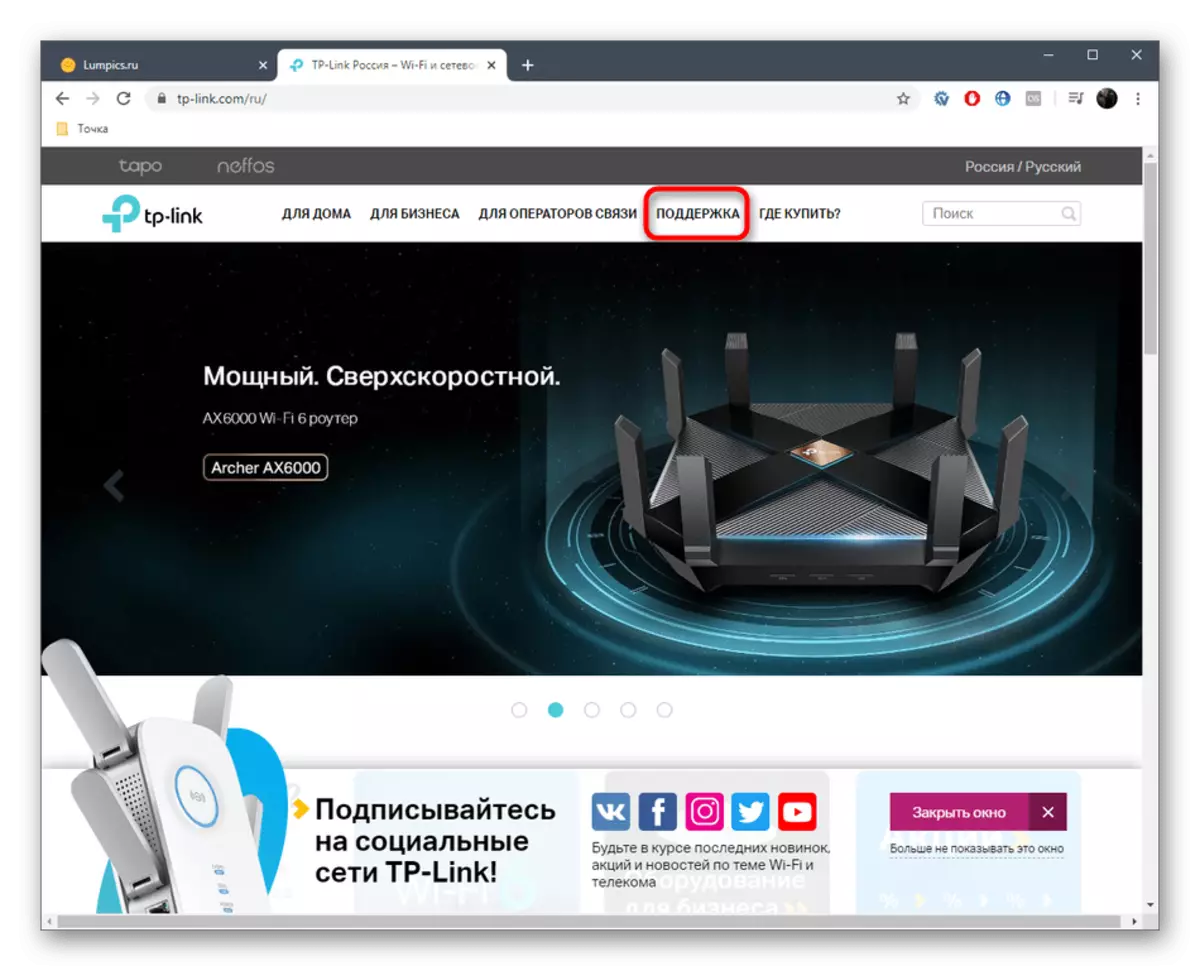
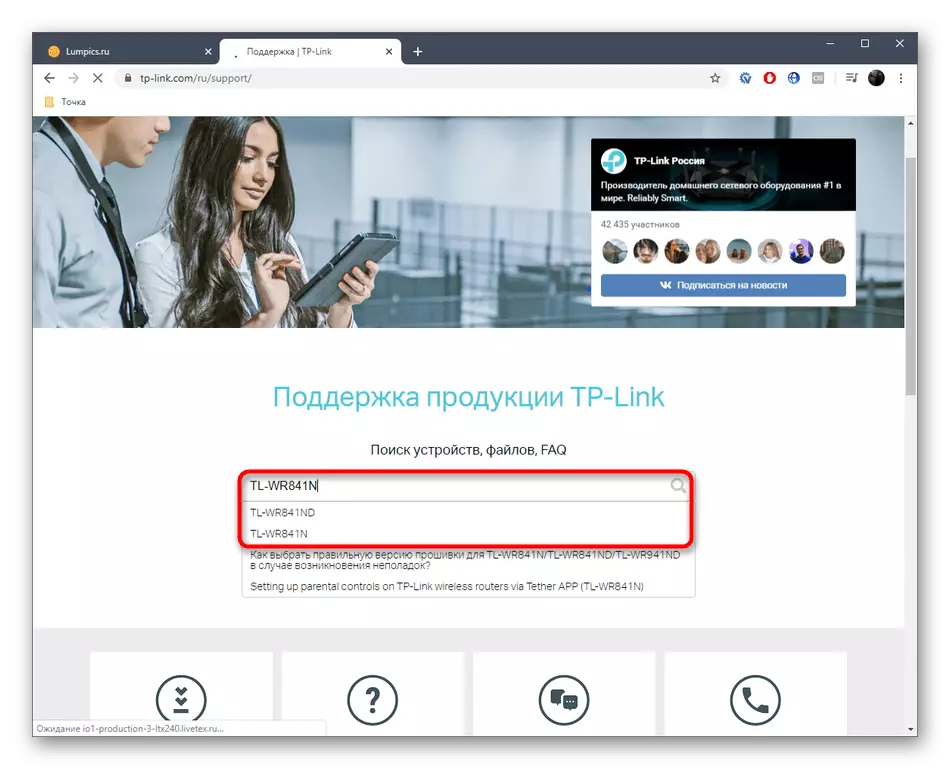
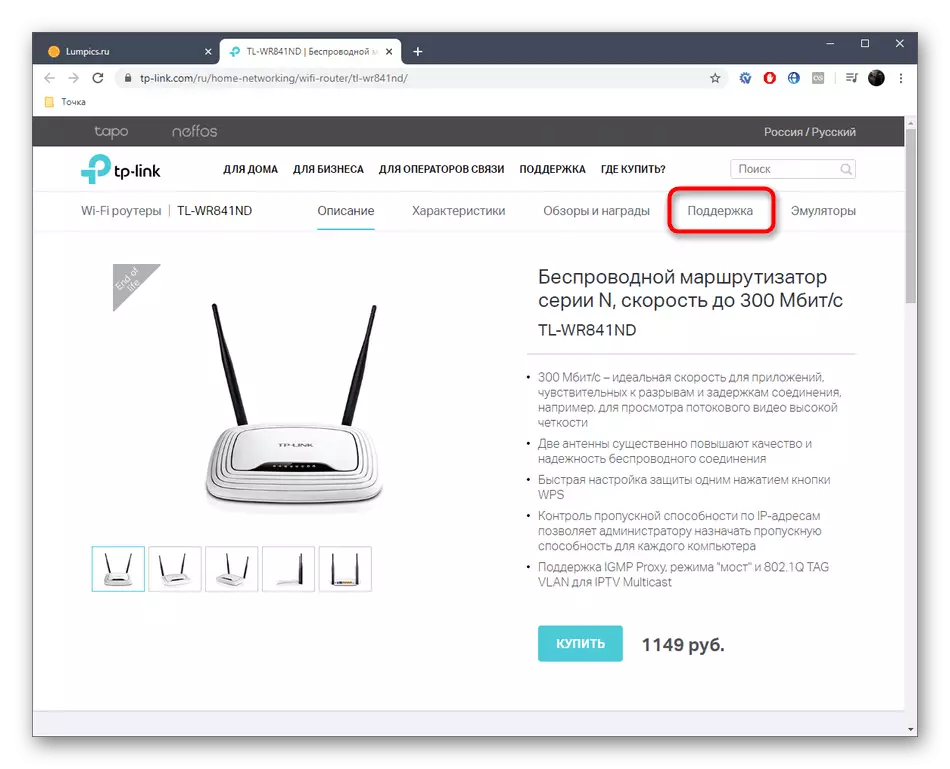
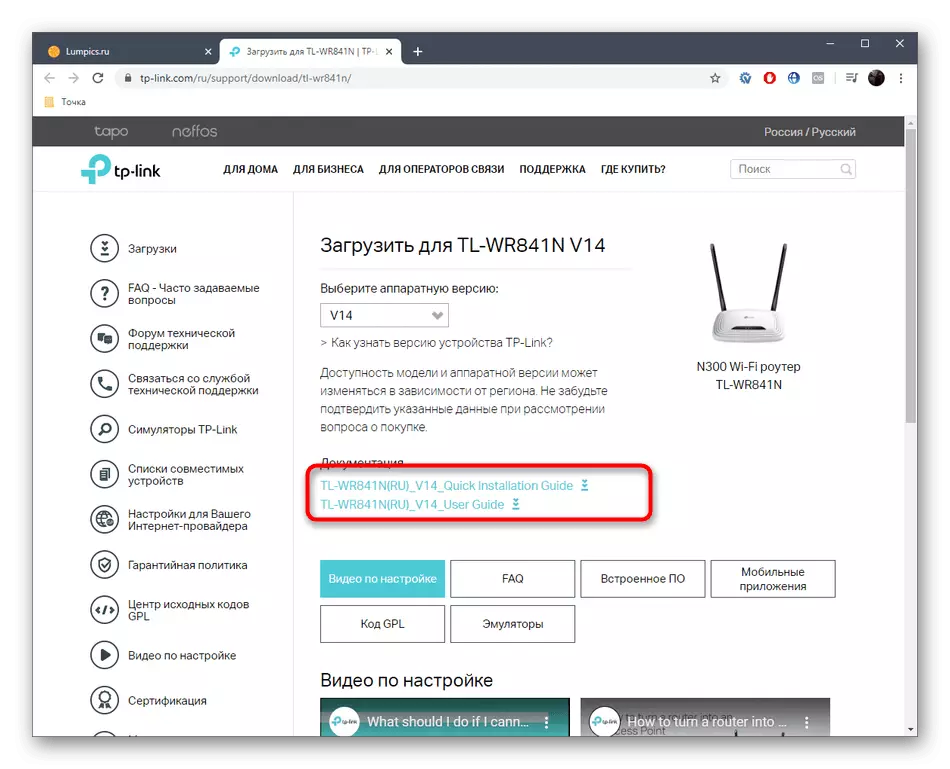
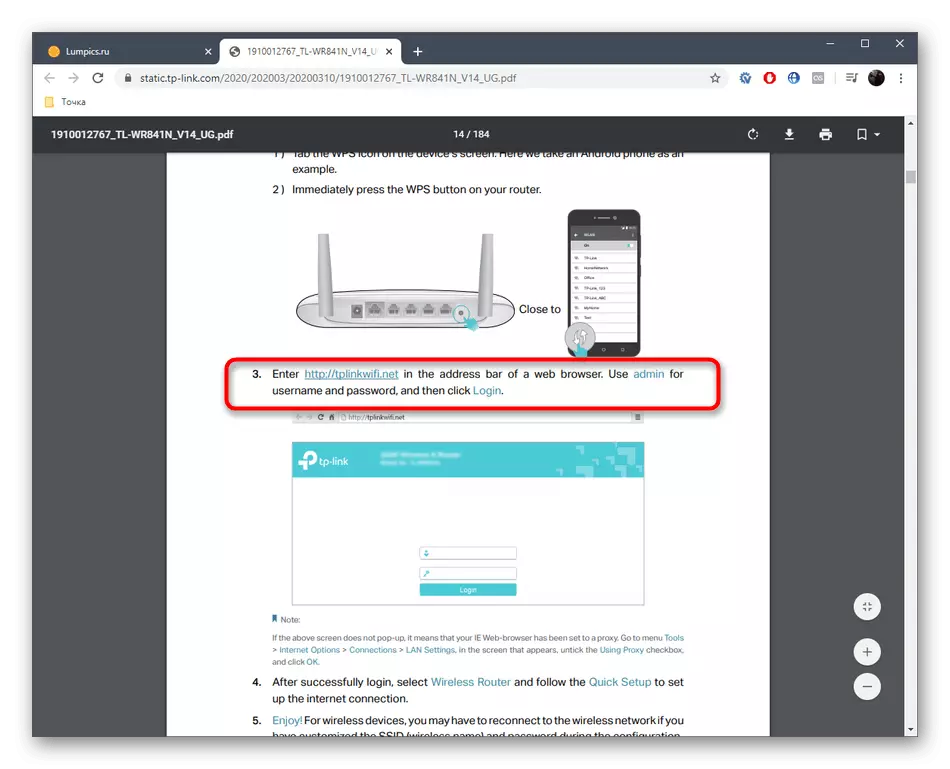
Останува само да се применат информациите кои се наоѓаат во пракса за да влезат во веб-интерфејсот на рутерот без никакви проблеми, користејќи ги инструкциите или препораките од давателот.
Метод 4: Веб-страница на Routerpasswors
Последниот метод на нашиот прирачник е да го користите софтверот со отворен код на Routerpasswords. Сите стандардни лозинки се собираат на оваа страница и се најавуваат модели на рутери од различни производители. Вие само треба да ја изберете саканата опрема и да ги откриете овие податоци на следниов начин:
Одете на веб-страницата на Routerpasswords
- Користете ја референцата погоре за да отидете на главната страница на веб-страницата на Routerpasswords. Овде, одберете го производителот на рутер од листата на скокачки прозорци.
- После тоа, кликнете на портокаловата копче "Најдете лозинка".
- Проверете ја листата на примени модели, пронајдете го саканиот и видете што корисничко име и лозинка се стандардни.
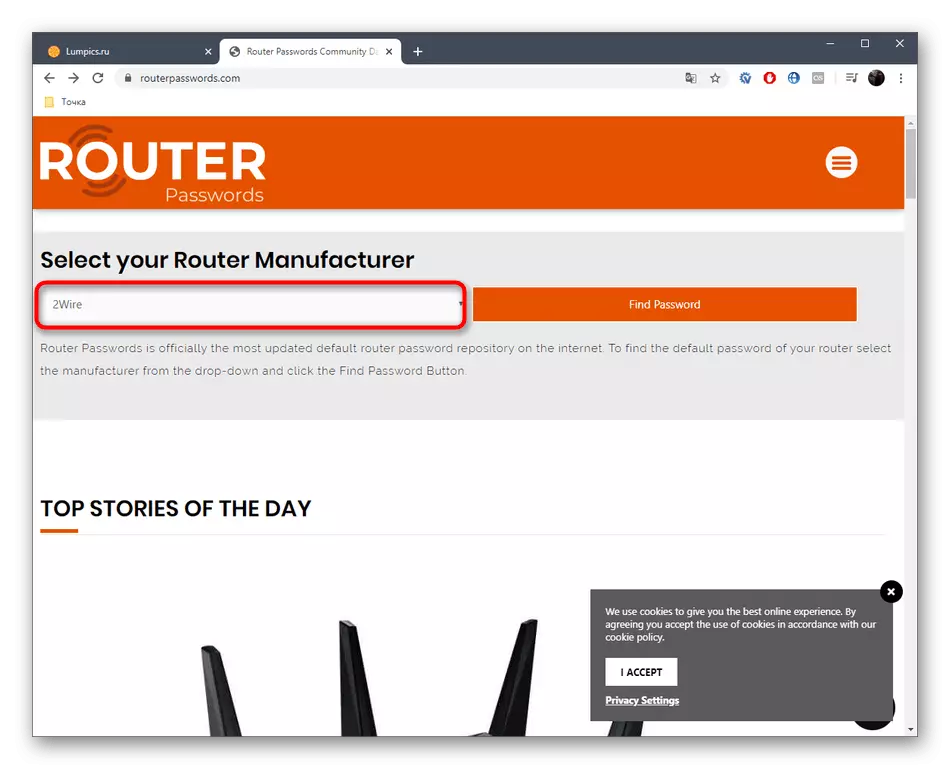
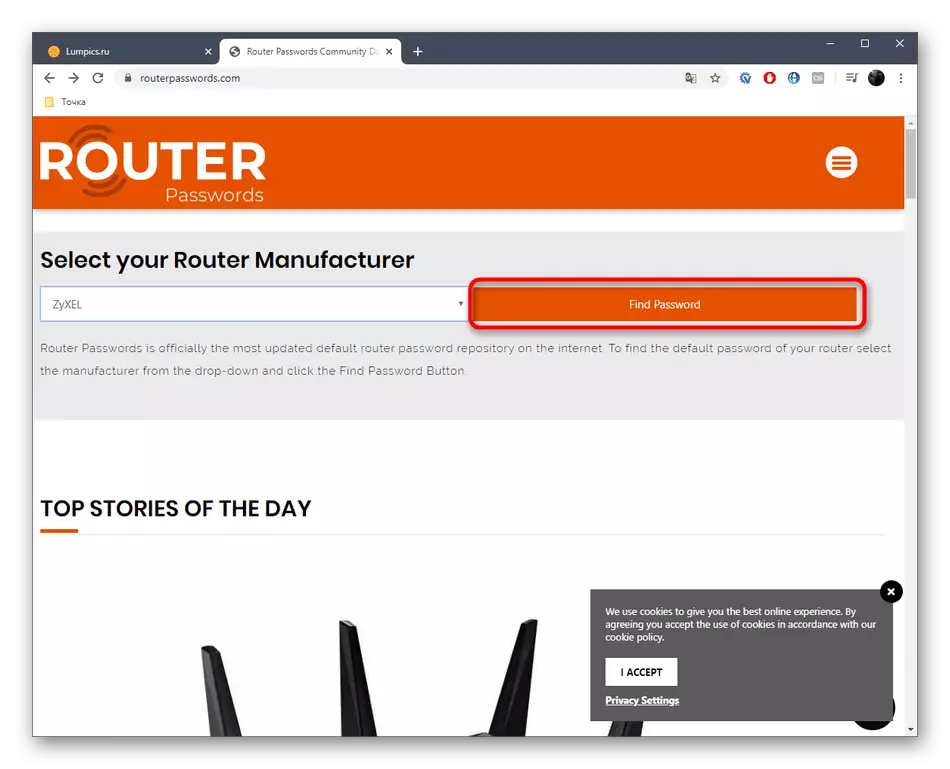
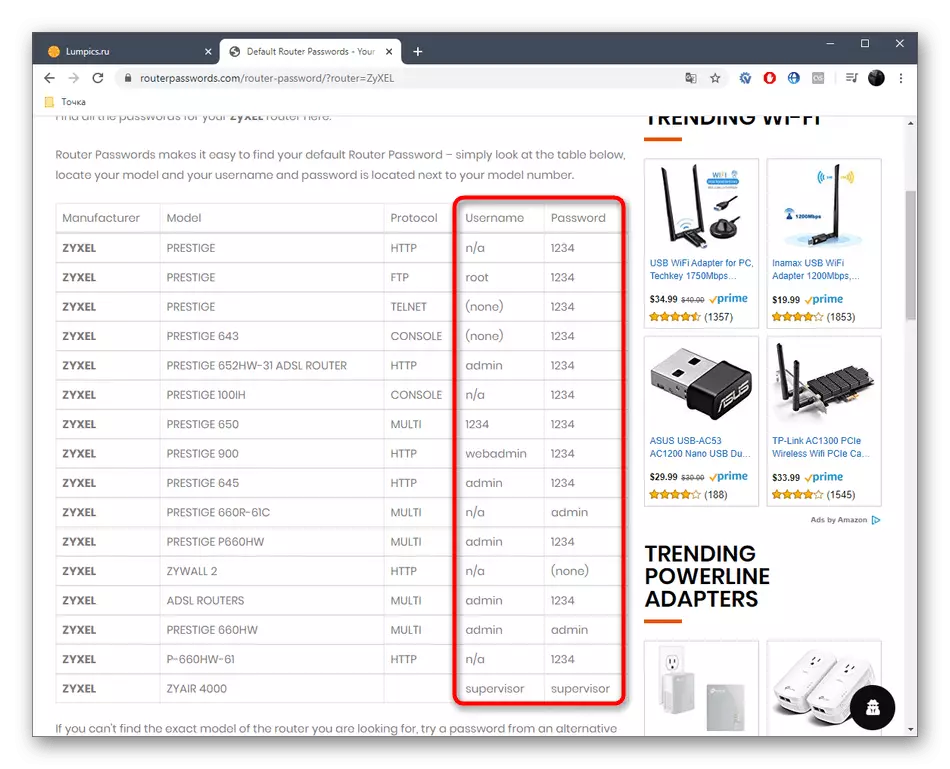
Ако сте го идентификувале стандардното корисничко име и клуч за пристап за овластување во веб-интерфејсот на рутерот, но поради некоја причина, влезот во поставките не е направен, најверојатно, овие податоци се менуваат рачно и празнење е потребно ако ги најдете . По враќањето во фабричките поставки, лозинката и најава ќе бидат поставени на стандардната вредност, но целата мрежна конфигурација ќе се смести, што мора да се земе предвид.
Прочитајте повеќе: Ресетирање на лозинката на рутер
Само што сте запознале со цел четири методи за дефинирање на најава и лозинка за да ги внесете поставките на рутерот. Изберете го вашиот омилен и да ги дознаете саканите информации за да се логирате на веб-интерфејсот без никакви проблеми и да продолжите со понатамошни поставувања.
